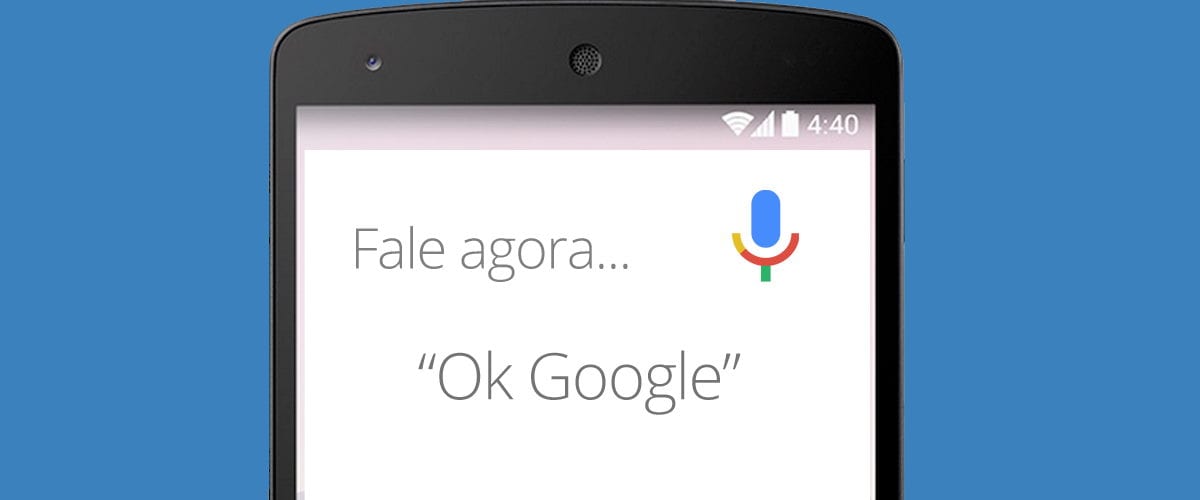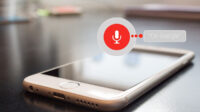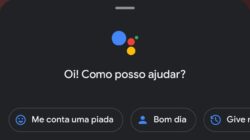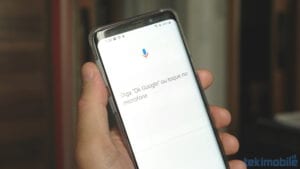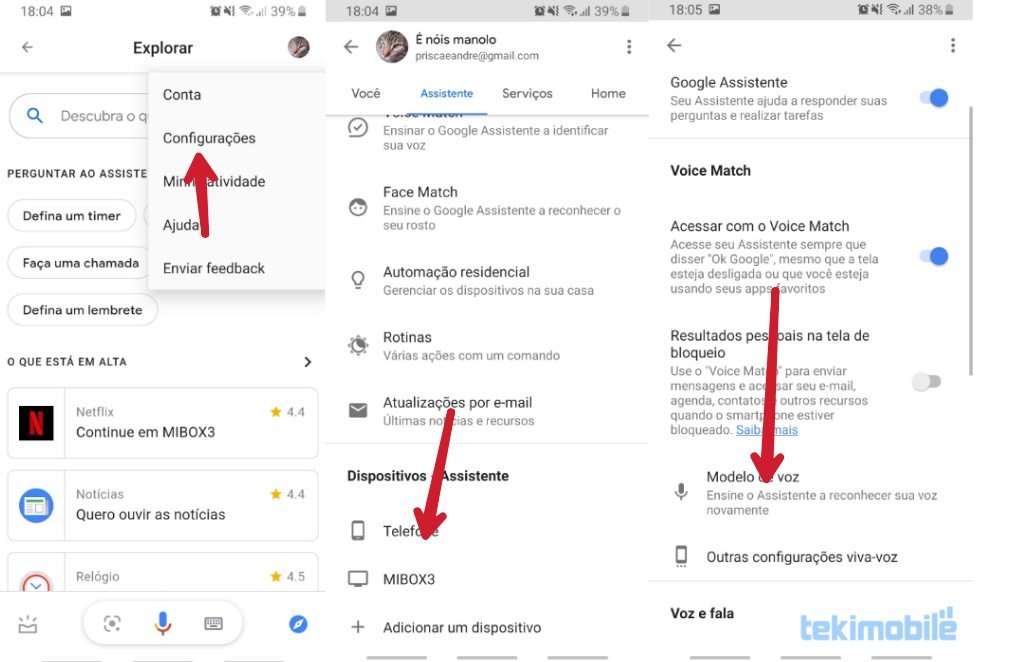Como se gritar “Ok Google” no seu celular em uma sala cheia de pessoas já não fosse algo bem embaraçoso, pedir algo para o Assistente e ele não responder vai parecer que você é mais louco do que é (afinal, gritar em uma sala cheia, não é algo exatamente normal). Sim, infelizmente, os assistentes digitais ainda não são perfeitos e deixam de funcionar sem motivos aparentes. Nesse artigo, iremos abordar algumas coisas que podem ocasionar problemas de funcionamento no Google Assistente, quando ele não responde aos comandos do “Ok Google”.
Existem apenas duas possibilidades para fazer que o comando “Ok Google” deixe de funcionar: o aplicativo Google Assistente não está funcionando corretamente, ou o Google não consegue reconhecer sua voz.
Agora que falamos sobre os possíveis problemas que podem fazer com que os comandos do Google parem de responder, vamos tentar corrigi-los.
1. Comece pelo básico
Antes de mais nada, teremos que ver se as funcionalidades básicas do smartphone não estão com problemas
No topo da lista, verifique se há problemas de hardware, principalmente no microfone. Ironicamente, o problema é mais comum nos próprios dispositivos Pixel do Google. Existem alguns aplicativos Android que permitem testar o microfone do seu smartphone.
Outro método muito claro e simples que pode corrigir o problema de “Ok Google” não responder é limpar o orifício do microfone. Às vezes, sujeira ou outros detritos podem entrar ali e, consequentemente, bloquear a entrada do som de sua voz
Embora seja altamente improvável, o aplicativo do Google pode perder o acesso à permissão do microfone. Você pode consultá-lo no gerenciador de permissões do Android e corrigir, se necessário.
2. Google App não está funcionando
Às vezes, o próprio aplicativo do Google pode se comportar de maneira estranha. Pode ser devido a uma atualização mais recente ou o próprio aplicativo pode ter erros.
Se o aplicativo do Google não estiver respondendo, tente “Forçar parada” acessando as Configurações do aplicativo no seu dispositivo Android.
É possível que, talvez, os comandos “Ok Google” tenham parado de funcionar logo após a instalação de uma nova atualização do aplicativo do Google. Nesse caso, você pode baixar uma versão mais antiga do aplicativo com APKs que podem ser baixados e instalados manualmente. Temos uma lista de sites confiáveis para isso, clique aqui.
3. Problemas com as configurações do Google Assistente
Depois de experimentarmos todos os métodos acima, vamos procurar a melhor fonte – as configurações do Google Voice.
Acesse o Google nas configurações do Android, toque em Pesquisar > Assistente e Voz e depois toque na seção Voz. Lá, verifique se a opção de reconhecimento de voz está ativada. Mesmo que esteja, desabilite e a habilite novamente.
Em vários smartphones Android, é preciso ativar manualmente a voz do Google durante a configuração do dispositivo. Veja abaixo.
Como ativar o Google Voice (Ok Google) no Android
- No seu Android, aperte e segure o botão Home, na maioria dos celular é o símbolo de círculo na barra de navegação. O Google Assistente será iniciado e te perguntará na tela: “O Google Assistente está pronto para ajudar você a fazer as coisas”. Clique em Ativar.
- Agora, é hora de configurar sua voz. Novamente, aperte e segure o botão Home;
- Irá abrir o Google Assistente, clique no ícone que parece uma bússola;

- Agora, clique no seu perfil (foto ou nome) e escolha Configurações;
- Na aba assistente, navegue até lá embaixo em Dispositivos – Assistente e selecione o seu telefone;
- Agora, em Modelo de Voz, toque em redefinir modelo de voz;
- Concorde e siga o que o Assistente irá te instruir.
Treinar novamente sua voz com o Google
Se o Google está demorando para reconhecer sua voz ou não está reconhecendo, você também pode treinar novamente sua voz para o Assistente do Google.
Nas mesmas configurações, toque em “Treinar novamente o modelo de voz” e faça a configuração de sua voz do zero.
4. Desative a Bixby [Para usuários da Samsung]
Se ter a inútil da Bixby não é suficiente para usuários da Samsung, para piorar, a assistente coreana pode prejudicar o funcionamento do Google Assistente. Sendo assim, se você tem um Samsung, desative essa função sem uso.
5. Procure suporte
É possível que o problema do Assistente do Google esteja sendo enfrentado pelos usuários em todo o mundo, o próprio Google já confessou isso tempos atrás. Para ver se todo mundo está tendo o mesmo problema do “Ok Google” não estar funcionando, procure o erro no Reddit, Twitter e nos Fóruns do Google. Possivelmente, uma correção para o Google Voice corrigirá o problema, caso seja esse.